
Obsah:
- Autor John Day [email protected].
- Public 2024-01-30 08:23.
- Naposledy změněno 2025-01-23 14:38.

Ahoj tvůrci!
Jsme skupina studentů University of Málaga (UMA). Tento projekt je součástí předmětu „Creative Electronics“, modulu 4. ročníku BEng Electronic Engineering na UMA, School of Telecommunications (www.etsit.uma.es).
Náš projekt se skládá ze zábleskového světla. V následujících krocích budou nastíněny podrobnosti o použitých komponentách a použitém postupu.
Krok 1: Příprava

Použité komponenty:
- Rezistory (50Ω a 10kΩ)
- Potenciometr 10 kΩ
- Výkonový tranzistor BDX
- SMD LED 50W
- LED ovladač (240Vac - 50Vdc)
SMD led jsme koupili s jeho ovladačem přes Amazon (zde).
ATMega 328p
Budeme potřebovat dvě desky Arduino (jedna s vyměnitelným mikrokontrolérem)
- Předvrtaný prototyp DPS
- DC-DC Buck Converter (LM2596)
- Chladič a tepelná pasta [volitelně]
Na obrázku v horní části tohoto kroku je komponenta, která není použita v této první verzi lucerny. Tato součást je akcelerometr, plánujeme ji zahrnout do budoucích verzí, abychom místo otáčení potenciometru ovládali blikání světla pohybem ruky.
Krok 2: Schémata a vysvětlení
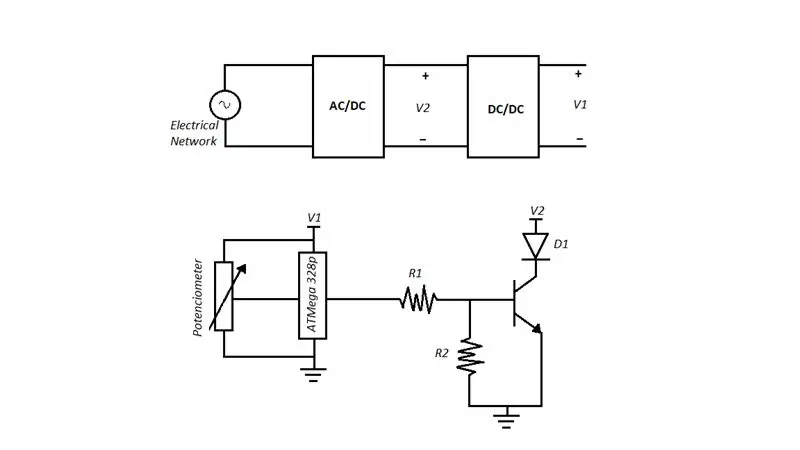
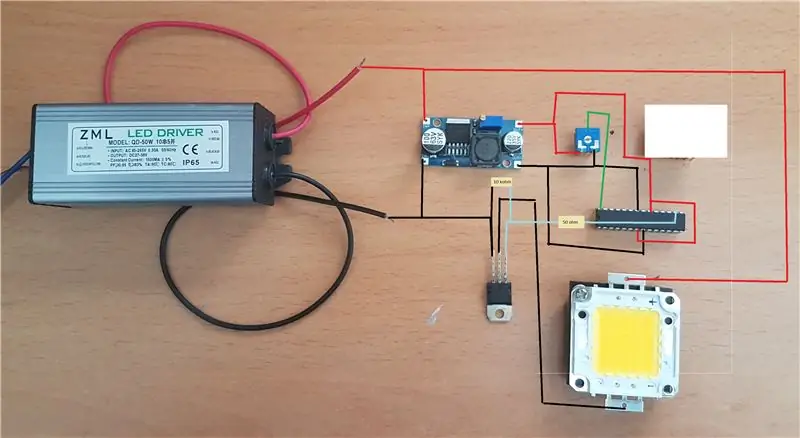
Vybrali jsme BDX tranzistor kvůli vysoké hodnotě zisku stejnosměrného proudu (beta), protože musíme řídit saturační a mezní stavy tranzistoru pouze s proudem mikrokontroléru (proud kolektoru a emitoru může dosáhnout hodnot 1A).
Náš projekt je navržen tak, aby řídil obvod vysokých hodnot napětí pomocí mikrokontroléru, který prostřednictvím digitálních výstupů poskytuje nízké hodnoty proudu.
Pro napájení mikrokontroléru jsme umístili reduktor DC-DC (pomocí výstupu měniče AC-DC). Abychom mohli ovládat pracovní cyklus PWM (který ovládá blikání světla), použili jsme potenciometr připojený k mikrokontroléru.
Krok 3: Kódování a nahrání kódu
Chcete -li nahrát kód do mikrokontroléru, můžete postupovat podle následujících kroků: (z oficiální webové stránky arduino)
- Stáhněte si archiv konfigurace hardwaru (zde).
- Ve složce skicáře Arduino vytvořte složku s názvem „hardware“.
- Přesuňte dříve staženou složku do složky „hardware“.
- Restartujte software Arduino.
- Když program znovu spustíte, v nabídce Nástroje> Deska byste měli vidět „ATMega 328 na prkénku (interní hodiny 8 MHz)“.
-
Vypalte bootloader (bootloader byste měli vypálit pouze jednou).
- Vyberte desku a sériový port z nabídky Nástroje.
- Zapojte desku Arduino a mikrokontrolér takto.
- Vyberte ATMega 328 na prkénku (interní hodiny 8 MHz) v nabídce Nástroje> Deska.
- Vyberte Arduino jako ISP z Nástroje> Programátor.
- Spusťte Nástroje> Vypálit bootloader.
-
Nahrajte kód: jakmile má váš ATMega 328p bootloader Arduino, můžete nahrávat programy.
- Vyjměte mikrokontrolér z desky Arduino.
- Zapojte desku a mikrokontrolér Arduino, jak ukazuje následující obrázek.
- V nabídce Nástroje> Deska vyberte „ATMega 328 na chlebníku (interní hodiny 8 MHz)“
- Nahrajte jako obvykle.
Krok 4: Pojďme pájet součásti




- Začneme pájet tranzistor a odpory.
- Vložte mikrokontrolér do předvrtané desky plošných spojů a ořízněte zbytek kolejí.
- Pojďme pájet mikrokontrolér.
- Pájejte potenciometr blízko analogového vstupu mikrokontroléru. Přidejte potřebné vodiče k umístění redukčního modulu DC-DC.
- Pájejte DC-DC druhou přední stranou desky plošných spojů.
- Vezměte LED SMD (je volitelné umístit chladič, znovu jsme použili 3D tiskárnu).
- Pájejte vodiče, které spojují +Vcc a uzemnění (GND).
- Jakmile byly jednotlivé části pájeny, rozhodli jsme se umístit celý systém do staré disko žárovky, aby konstrukce zůstala kompaktní.
- Nezapomeňte pájet LED na Vcc a tranzistor (použili jsme elektrický konektor). Nezapomeňte pájet připojení převodníku DC-DC (pozor na schémata).
Některá doporučení:
- Připojili jsme vodiče z ovladače LED, abychom získali trochu pohodlí při jeho používání. Konce měděných drátů byly pocínovány a oba konce jsme spojili. Abychom získali lepší výsledek a předešli zkratům, použili jsme tepelnou pastu.
- Do disco žárovky jsme vytvořili dva otvory, abychom mohli dostat ven kabely a lépe ovládat potenciometr.
Doporučuje:
Lucerna Jack-O'-Lantern: 3 kroky

Lucerna Jack-O'-Lantern: Toto je projekt, který můžete v těchto strašidelných dnech snadno provádět doma s dětmi a rodinou! Spočívá v přidání světla do vaší dýně (může to být skutečná nebo umělá), takže můžete mít doslova lucernu Jack-o´-lanterns
Postup: Instalace Raspberry PI 4 bezhlavého (VNC) s Rpi imagerem a obrázky: 7 kroků (s obrázky)

Jak na to: Instalace Raspberry PI 4 Headless (VNC) s Rpi-imager a obrázky: Mám v plánu použít tento Rapsberry PI ve spoustě zábavných projektů zpět na mém blogu. Neváhejte se na to podívat. Chtěl jsem se vrátit k používání svého Raspberry PI, ale na novém místě jsem neměl klávesnici ani myš. Už je to dlouho, co jsem nastavoval Raspberry
Adventní lucerna s animací POV: 7 kroků

Adventní lampa s animací POV: Projekty POV (Persistence of Vision) existují už nějakou dobu, jednoduché a levné sady pro kutily jsou dokonce k dispozici pro online nákup. POV je založen na optickém klamu, kde vidíme osvětlené objekty poté, co již objekt není osvětlen
Jednoduchá papírová lucerna: 4 kroky

Jednoduchá papírová lampa: Dobré ráno; zde je způsob, jak udělat (velmi) jednoduchou papírovou lampu; Použil jsem ji na zahradní párty v létě; bylo vyrobeno tucet, takže na konci večera každé dítě dostalo svou vlastní zářící lampu, kterou si přineslo domů (a ozdobilo fixy, například
VoiceLantern - lucerna ovládaná hlasem!: 6 kroků

VoiceLantern - lucerna ovládaná hlasem !: Mikrofonní pole miniDSP UMA -8 s integrovanou detekcí směru, potlačením ozvěny a redukcí šumu má širokou škálu aplikací. V tomto pokynu projdeme jeho použitím se službou IBM Watson Speech-to-Text ke kontrole
